ps是大家最常用的图片处理工具了,那么ps切片工具到底该如何使用?
1.想必平时大家在工作生活中,需要处理图片的时候一般都会选择使用ps,不过很多小伙伴不太清楚ps切片工具怎么用,接下来小编就来告诉大家。

2.首先,大家要先用Photoshop随便打开一张图片,也可以直接拖拽图片到Photoshop中,然后大家需要在左侧工具栏中找到切片工具,如下图所示,就在红框选中的位置。
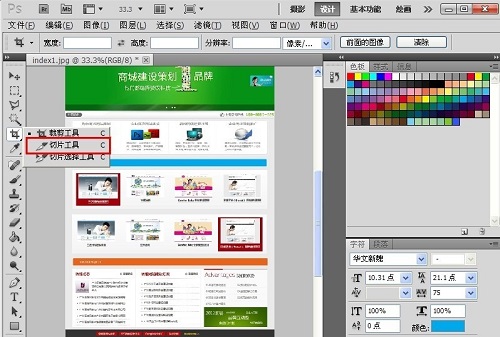
3.然后你会发现,鼠标会变成一个裁剪的小图标,大家可以在图片上,随意拉出想要切片的区域,如下图所示,大家可以切出任何形状,只要你需要。
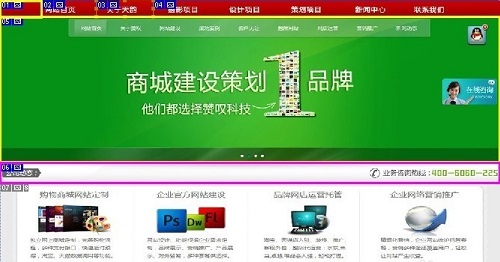
4.一般情况下,切片是网页制作必备的,所以当大家切片完成之后,存储的时候要选择“存储为web和设备所用格式”,如下图所示,这是专门为网页制作设置的。
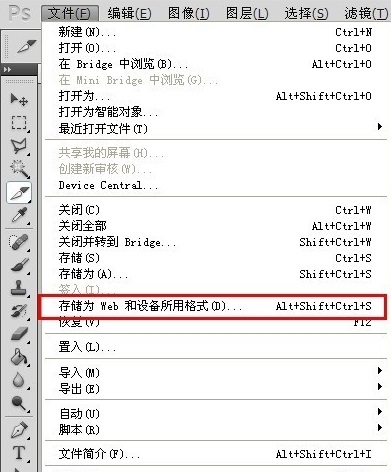
5.最后,需要根据需要来设置格式,一般情况下都会选择保存为“HTML和图像”,如下图所示。这样会自动生成网页模式,而且会把你所切的图片展示出来。
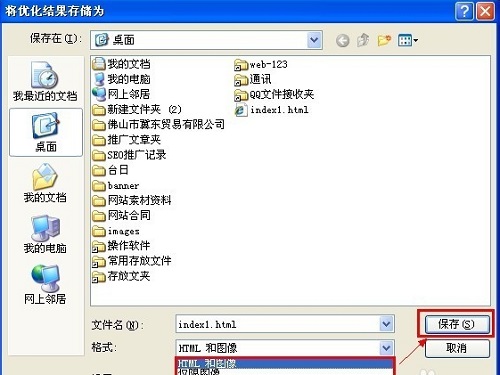
以上就是小编为大家整理的,ps切片工具怎么用的解释,如果大家需要制作网页的话,赶快来试试切片吧。
- 夸克浏览器如何更改个人中心样式-更改个人中心样式的方法
- 夸克浏览器怎么查看收藏的壁纸-夸克浏览器查看收藏的壁纸方法
- 夸克浏览器如何开启智能拼页-夸克浏览器开启智能拼页的方法
- 夸克浏览器怎么隐藏主页logo-夸克浏览器隐藏主页logo的方法
- 学小易怎么查看营业执照-学小易查看营业执照的方法
- 学小易如何查看版本号-学小易查看版本号的方法
- 学小易如何进行反馈-学小易进行反馈的方法
- 学小易怎么清除缓存-学小易清除缓存的方法
- 学小易如何注销账户-学小易注销账户的方法
- 学小易如何进行版本更新-学小易进行版本更新的方法
- 学小易怎么设置个人简介-学小易设置个人简介的方法
- 夸克浏览器如何将工具栏固定在底部-将工具栏固定在底部的方法
- 学小易怎么添加教材-学小易添加教材的方法
- 沙石镇时光陷阱和诱饵哪些-沙石镇时光陷阱和诱饵介绍
- 沙石镇时光沙钓系统怎么玩-沙石镇时光沙钓系统的玩法攻略
- 沙石镇时光躲猫猫怎么玩-沙石镇时光躲猫猫的玩法攻略
- 沙石镇时光阿尔维奥有什么特点-沙石镇时光阿尔维奥特点介绍
- 沙石镇时光欧文的支线任务怎么完成-欧文的支线任务攻略
- 狙击精英5第六关怎么全收集-狙击精英5第六关全收集位置介绍
- 狙击精英5第七关怎么全收集-狙击精英5第七关全收集位置介绍
- 艾尔登法环罗亚果实怎么获得-艾尔登法环罗亚果实获得方法
- 艾尔登法环二周目和一周目有什么区别-二周目和一周目区别介绍
- 艾尔登法环剑士怎么加点-艾尔登法环剑士加点攻略
- 艾尔登法环勇者怎么加点-艾尔登法环勇者加点攻略
- 艾尔登法环预言家怎么加点-艾尔登法环预言家加点攻略
- 七十二变
- 山海创世录
- DELL 戴尔 inspiron mini10V (1011) 3G上网本xp无线开关驱动
- DELL 戴尔 inspiron mini10 (1010) 移动G3上网本win7-32蓝牙驱动
- B29太空战机
- Dell Inspiron 1501 Vista 显卡驱动
- 木块华容道
- 戴尔 Dell inspiron 1545 Vista-32 Intel 无线网卡驱动
- DELL 戴尔 inspiron mini10V (1011) 3G上网本xp主板驱动
- 戴尔 Dell inspiron 1545 XP 摄像头驱动
- 提瓦特游览助手 v1.4
- 艾尔登法环精装版薪王化身套MOD v3.84
- 巫师3次世代版修复超过100级任务等物品消失MOD v3.87
- 霍格沃茨之遗美化校服裙子MOD v1.73
- 原子之心修改器 v1.0
- 巫师3次世代版等级上限为200级MOD v1.77
- 霍格沃茨之遗减少所有咒语冷却时间MOD v1.59
- 原子之心中文语音包补丁 v1.0
- 霍格沃茨之遗时崎狂三抱枕替换家用扫帚MOD v2.54
- 霍格沃茨之遗死神黑崎一护面具MOD v1.38
- gainsay
- gait
- gaiters
- gal
- gala
- galactic
- galah
- galaxy
- gale
- galette
- 语鳞典爪(长江流域的成语与典故)/中华长江文化大系
- 文苑奇葩(长江流域的寓言与笑林)/中华长江文化大系
- 大江儒林(长江流域的儒学与修身)/中华长江文化大系
- 探珠拾贝(长江流域的文字与嬗替)/中华长江文化大系
- 日思日睿(长江流域的妙语与智慧)/中华长江文化大系
- 含英咀华(长江流域的名言与警句)/中华长江文化大系
- 裸露心灵(长江流域的谚语与歌谣)/中华长江文化大系
- 心灵独白(长江流域的室名与别号)/中华长江文化大系
- 水清河畅(长江流域的河道治理)/中华长江文化大系
- 古河今貌(长江流域的人工运河)/中华长江文化大系
- 万万没想到 第二季
- 大丈夫
- 原乡
- 嫁给爱情
- 谢文东
- 绿箭侠 第三季
- 罗龙镇女人
- 别叫我兄弟
- 钱塘传奇
- 各个击破